您可以使用服務中心部署租用戶。
必要條件
確認已建立網域加入和網域繫結帳戶、已正確指派權限、帳戶位於適當的 OU 中,並且已建立靜態 DNS A 記錄。
程序
- 在服務中心的租用戶索引標籤上,按一下登錄租用戶。
![顯示 [登錄租用戶] 連結的 [租用戶] 頁面](images/GUID-CD9B3C8B-C1E9-444D-B9E4-5C728E0B5CC4-low.png)
- 填入一般資訊索引標籤。
- 在網路索引標籤上,按一下資料中心名稱旁的新增按鈕。
![顯示 [新增] 按鈕的 [網路] 索引標籤頂端](images/GUID-CACEDBFA-4622-4EF0-A2D6-6764F4EC9F03-low.png)
![[網路] 索引標籤底部](images/GUID-E81992E7-8873-42A9-9A8D-F73CCC817D13-low.png)
- 輸入租用戶安裝工作表中的網路資訊。
- 對於標準 VLAN,請在網路識別碼文字方塊中使用 VLAN 識別碼。例如 1027。
- 對於 DVS 連接埠群組,請在網路識別碼文字方塊中使用連接埠群組名稱。例如 dvs-TenantA-Desktops-01。
- 對於 VXLAN,請從 VXLAN 名稱的開頭截斷至 SID,並在將名稱輸入至網路識別碼文字方塊時保留剩餘部分。例如:
- VCenter 中的名稱:vxw-dvs-100-universalwire-24-sid-50017-NSX-U-VCAN-DEMO-DESKTOP-01
- 要在服務中心使用的截斷名稱:50017-NSX-U-VCAN-DEMO-DESKTOP-01
- 按一下儲存並建立應用裝置。
![[租用戶安裝] 頁面](images/GUID-CFA8FF18-194D-42B2-8474-D3582B17A027-low.png)
- 在下一頁填入租用戶應用裝置資訊,然後按一下建立應用裝置。
- 若要監控應用裝置保留區,請按一下應用裝置 > 保留區。
備註: 等候租用戶應用裝置部署完成後再繼續。
- 如果要使用單一 vCenter Server 組態,且您尚未進行此設定,則必須將 allow.shared.hostmanager 原則設定為
true。重要: 使用單一 vCenter Server 組態並非生產環境的最佳做法。此組態僅可用於示範或有限用途的環境。- 在服務中心,按一下租用戶 > 原則。
原則組態頁面隨即顯示。
- 按一下原則清單右側或左側頁面的空白區域。
- 輸入
dtpolicy。其他隱藏的原則會顯示於清單中。 - 如果 allow.shared.hostmanager 設定為
false(預設值),請在文字false上按兩下以編輯其值。 - 輸入
true,然後按一下確定。
- 在服務中心,按一下租用戶 > 原則。
- 將租用戶專用 vCenter 新增至計算資源。
- 選取服務網格 > 資源。
![[服務網格] 功能表中的 [資源] 選項](images/GUID-F20A74A6-CEC5-4F30-9589-952D5E79861A-low.png)
- 按一下計算資源索引標籤,然後按一下新增主機管理員索引標籤。
![[服務網格] 中顯示 [主機管理員] 索引標籤的 [計算資源] 區段](images/GUID-958F32FE-DF06-4562-A711-1FF28D3127F0-low.png)
- 輸入您要新增的 vCenter Server 的 FQDN 和認證,並從下拉式功能表中選取資源管理員,然後按一下新增。
- 接受憑證。
![[伺服器憑證警告] 對話方塊](images/GUID-68DF6691-7FDF-4F7F-9157-04779DA8141A-low.png)
- 選取服務網格 > 資源。
- 透過執行下列步驟來指派資源。
- 按一下服務網格 > 資源。
- 在 [桌面管理員] 索引標籤上按一下租用戶名稱,然後按一下計算資源索引標籤。
- 選取適當的 vCenter Server,然後按一下指派。
![[服務網格] 中顯示 [計算資源] 索引標籤的 [桌面管理員] 區段](images/GUID-3E10A2C4-67D3-4349-A3A8-E9E6A5DD81B6-low.png)
- 選取叢集。
- 在使用量下方,選取租用戶和網路。
- 若要將此叢集專用於單一租用戶,請確認共用此計算資源核取方塊並未選取,然後按一下儲存。
![顯示 [共用此計算資源] 核取方塊的 [計算資源] 對話方塊](images/GUID-2DC25754-392A-4B01-83B4-811DE046066C-low.png)
- 若要在多個租用戶之間共用此叢集,請確認已選取共用此計算資源核取方塊,然後按一下儲存。
- 在下列頁面中,選取所需的記憶體分割和 CPU 分割,然後按一下儲存。
![[分割計算資源] 對話方塊](images/GUID-5FA3BFD4-30FD-4FD1-97B8-863F5082FBFD-low.png)
- 在桌面管理員索引標籤上,按一下網路索引標籤,然後按一下為此租用戶指定之網路資源旁的指派按鈕。
![[服務網格] 中顯示 [網路] 索引標籤的 [桌面管理員] 索引標籤](images/GUID-220F37A0-87C5-4951-AC52-E99676FEC9CF-low.png)
- 按一下服務網格 > 資源,按一下桌面管理員索引標籤,然後按一下資料存放區索引標籤。
- 輸入 vCenter 中顯示的資料存放區名稱,然後按一下提交。
- 由於這是 Regex 文字方塊,您可以輸入更複雜的字串,例如:
Tenant1-SSD-01 | Tenant2-SSD-02Tenant1-SSD-*
![[服務網格] 中顯示 [資料存放區] 索引標籤的 [桌面管理員] 索引標籤](images/GUID-74BC0ECF-E70D-4A09-A13D-16A68F07CE45-low.png)
- 使用 vCenter 資料存放區和資料存放區叢集中顯示的資料存放區名稱。
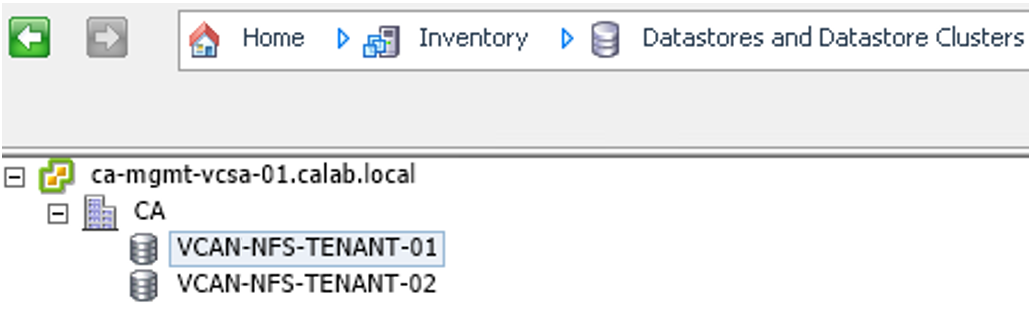
- 由於這是 Regex 文字方塊,您可以輸入更複雜的字串,例如:
- 設定使用者授權和桌面容量。
- 在服務中心,按一下租用戶 > 瀏覽租用戶。
- 按一下適當租用戶旁的編輯按鈕。
- 選取 [配額] 索引標籤。
- 修改使用者授權文字方塊。
![顯示 [配額] 索引標籤的 [編輯租用戶] 畫面](images/GUID-96EA7327-C922-48B1-B551-959B8A09ACD1-low.png)
- 按一下該區段的更新按鈕。
- 從桌面容量下方的下拉式功能表中選取資料中心,然後指派所需的桌面容量。
![[桌面容量] 對話方塊](images/GUID-CC0EC882-F89B-4E7C-88B2-59A264545092-low.png)
- 按一下該區段的更新按鈕。
- 從範本配額下方的下拉式功能表中選取資料中心,然後指派所需的範本配額。
![[範本配額] 對話方塊](images/GUID-8CF1E0C6-6E91-473A-BD2F-D0B2FA647921-low.png)
- 按一下該區段的更新按鈕。
- 套用憑證 (此步驟可於其他時間執行)。
- 在服務中心按一下租用戶 > 瀏覽租用戶,然後按一下適當租用戶旁的編輯按鈕。
- 按一下憑證索引標籤。
- 針對 CA 憑證、SSL 憑證和 SSL 金鑰,瀏覽至適當的檔案並加以選取,然後按一下提交。
![顯示 [憑證] 索引標籤的 [編輯租用戶] 畫面](images/GUID-4ADBE7E0-1421-463A-A157-CEC7A77B8728-low.png)
- 按一下同一頁面的按一下此處連結,對應用裝置起始輪替重新開機以完成憑證安裝。